access数据访问页的创建及应用
第7章数据访问页

例7-2
7.2.2 使用向导创建数据访问页(例7-2 续) 使用向导创建数据访问页(
7.2.2 使用向导创建数据访问页(例7-2 续) 使用向导创建数据访问页(
7.2.3 使用设计视图创建数据访问页
使用“设计视图”可以创建新的数据访问页, 使用“设计视图”可以创建新的数据访问页,也可以修改已 有的数据访问页。在页的“设计视图” 有的数据访问页。在页的“设计视图”中,用户可根据自己的 需要页的布局进行设计。 需要页的布局进行设计。 设计数据访问页与设计窗体和报表类似, 设计数据访问页与设计窗体和报表类似,也要使用字段列 表、工具箱、控件等,也可以设置控件的属性、可设置节的属 工具箱、控件等,也可以设置控件的属性、 性等。在数据访问页的设计视图中, 性等。在数据访问页的设计视图中,字段列表列出了所有记录 源及其在基础数据库中的字段, 源及其在基础数据库中的字段,在页设计视图中可用的工具箱 与在窗体和报表设计视图中可用的工具箱不同。 与在窗体和报表设计视图中可用的工具箱不同。 可使用页设计的工具箱来添加控件(如添加 “滚动文字” 可使用页设计的工具箱来添加控件( 滚动文字” 控件、 电子表格” 控件等)。 控件、“Office 电子表格” 控件等)。
7.1.2 数据访问页的组成(续) 7.1.2 数据访问页的组成(
通常有两种类型的节用在支持数据输入的页上: 通常有两种类型的节用在支持数据输入的页上: 组页眉节和记录导航节。页还可以有页脚和标题节。 组页眉节和记录导航节。页还可以有页脚和标题节。 (1)组页眉节和组页脚节 ) 组页眉”节和“组页脚” “组页眉”节和“组页脚”节用于显示数据和计 算结果值。 算结果值。 数据访问页中的每个分组级别都有一个记录源, 数据访问页中的每个分组级别都有一个记录源, 它是数据访问页的基础数据源。记录源可以是表、 它是数据访问页的基础数据源。记录源可以是表、查 语句。 询,也可以是 SQL 语句。记录源的名称显示在用于分 组级别的每一节的节栏上。 组级别的每一节的节栏上。
数据库技术及应用教程 第三章 Access数据库管理系统

教学进度
运行结果:
计算机科学与工程系
教学进度
• 窗体 • 窗体(form)是屏幕的显示窗口。窗体是在数据库操计作算的机过科程学中与无工程系
时不在的数据库对象。它可以用来控制数据库应用系统流程,可以接 收用户信息,可以完成对表或查询中的数据输入、编辑、删除等操作 。 • 利用“窗体”设计视图创建数据窗体的工作窗口如图所示:
• Access 2016数 据库中包含了表 、查询、窗体、 报表、宏页和模 块等数据库对象 。在“数据库” 窗口左侧面板对 象组中提供了与 之对应的对象图 标,这些图标提 供了直接访问数 据库中各种对象 的功能。
计算机科学与工程系
教学进度
表 计算机科学与工程系
• 表(Table)是数据库中用来存储数据的对象,它是整个 数据库系统的数据源,也是数据库其它对象的基础。 利用“表”浏览器设计表的工作窗口如图所示:
教学进度
3.1 ACESS对象介绍
计算机科学与工程系
3.1.1 ACESS功能及特性 (1) 界面友好、易操作。 (2) 方便数据共享 (3) 简化安全设置 (4) SharePoint高速在线以及离线应用 (5) 走向网络
教学进度
计算机科学与工程系
• 3.1.2安装环境 • Access 2016是Office 2016组件中的一个重要组 成部分,因此安装了Office 2016 就安装了Access 2016。 • 操作步骤如下: (1)将Office 2016 系统U盘插入电脑,自动运行 安装程序; (2)输入用户信息和CDKey; (3)选择安装方式(典型安装或自定义安装); (4)确定安装路径。
教学进度
计算机科学与工程系
教学进度
3.2 创建数据库
access数据库管理系统简介

access 数据库管理系统简介Access 数据库管理系统简介一、Access 是什么Access 是微软公司推出的在 Windows 操作系统下工作的关系型数据库管理系统。
它采用了 Windows 程序设计理念,以 Windows 特有的技术设计查询、用户界面、报表等数据对象,内嵌了 VBA 程序设计语言,具有集成的开发环境。
Access 提供图形化的查询工具和屏幕、报表生成器,用户无需编程和了解 SQL 语言就可建立复杂的报表、界面,它会自动生成 SQL 代码。
Access 被集成到 Office 软件中,具有 Office 系列软件的一般特点,如菜单、工具栏等。
与其他数据库管理系统软件相比,它更加简单易学。
一个普通的计算机用户,即使没有程序语言基础,仍然可以快速地掌握和使用它。
最重要的一点是,Access 的功能比较强大,足以应付一般的数据管理及处理需要,适用于中小型企业数据管理的需求。
当然,在数据定义、数据安全可靠、数据有效控制等方面,它比一些数据库产品要逊色一些。
Access 数据库以文件形式保存,文件的扩展名是?mdb。
二、Access 包含的数据库对象Access 数据库由 7 种对象组成,它们是表、查询、窗体、报表、页、宏和模块。
表(Table) ——表是数据库的基本对象,是创建其他 5 种对象的基础。
表由记录组成,记录由字段组成,表用来存储数据库的数据,故又称数据表。
查询(Query)——查询可以按索引快速查找到需要的记录,按要求筛选记录并能连接若干个表的字段组成新表。
窗体(Form)——窗体提供了一种方便地浏览、输入及更改数据的窗口。
还可以创建子窗体显示相关联的表的内容。
窗体也称表单。
报表(Report)——报表的功能是将数据库中的数据分类汇总,然后打印出来,以便分析。
页(Page)——数据访问页可以查看、更新或分析来自 Internet 或 Intranet 的数据库数据。
《Access数据库应用技术》实验指导书

广州华商职业学院《Access数据库应用技术》实验指导书课程名称 Access数据库应用技术课程类别专业必修课编写教师尹旭熙教师所属系部电子信息工程系二O一O年九月一日前言Microsoft Access是Microsoft公司的Office办公自动化软件的组成部分,是应用广泛的关系型数据库管理系统之一,既可以用于小型数据库系统开发,又可以作为大中型数据库应用系统的辅助数据库或组成部分。
在计算机等级、全国计算机应用证书考试等多种计算机知识考试中都有Access数据库应用技术。
本实验指导书中详细介绍了每个实验的目的、实验内容,并在方法上给出了指导,希望对同学们的学习能够有所帮助。
实验要求Microsoft Access应用实验是Microsoft Access应用课程的重要组成部分,属于学科基础实验范畴,是与相关教学内容配合的实践性教学环节。
学生通过实验,验证课堂学习的知识,掌握数据库、数据表建立、查询、窗体、报表、宏以及数据访问页的方法,从而具有小型数据库管理系统的设计能力。
在《Microsoft Access应用》的课程实验过程中,要求学生做到:(1)预习实验指导书有关部分,认真做好实验内容的准备,就实验可能出现的情况提前作出思考和分析。
(2)仔细观察上机和上网操作时出现的各种现象,记录主要情况,作出必要说明和分析。
(3)认真书写实验报告。
实验报告包括实验目的和要求,实验情况及其分析。
(4)遵守机房纪律,服从辅导教师指挥,爱护实验设备。
(5)实验课程不迟到。
如有事不能出席,所缺实验一般不补。
目录实验一Access数据库结构与创建 (4)实验二Access数据表的创建 (5)实验三Access数据表的编辑 (7)实验四查询的创建 (9)实验五查询的操作.............................................................错误!未定义书签。
实验六创建窗体. (13)实验七高级窗体设计 (15)实验八报表设计 (18)实验九设计Web页 (22)实验十宏 (25)实验一Access数据库结构与创建实验目的1. 掌握启动和退出Access系统的常用方法。
《数据库技术--Access》课程标准
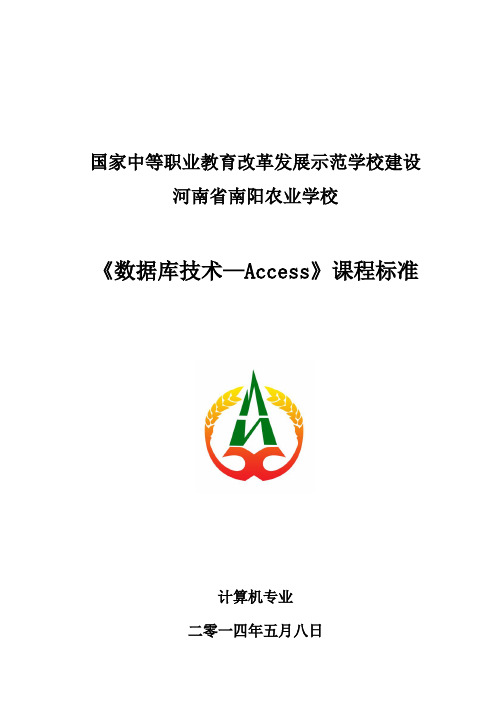
国家中等职业教育改革发展示范学校建设河南省南阳农业学校《数据库技术—Access》课程标准计算机专业二零一四年五月八日目录一、课程性质与任务 (1)1. 课程性质 (1)2. 课程任务 (1)二、课程教学总体目标 (1)1. 课程教学总体目标 (1)2. 职业能力目标 (1)三、教学内容与要求 (1)1. 理论教学内容与要求 (1)2. 实验实训教学内容与要求 (2)四、教学实施 (3)1.教学时数安排建议 (3)2.教学建议 (3)3.教材编写建议 (4)五、考核与评价 (4)六、其他说明 (7)《数据库技术—Access》课程标准一、课程性质与任务1. 课程性质本课程是计算机系统维护、计算机系统软硬件安装、计算机应用技术等专业的重要专业课。
2. 课程任务通过本课程的学习,使学生了解数据库技术的发展及其应用,掌握数据库的基本原理和SQL语言的使用,学习以数据库为核心的系统开发的基本过程、设计方法和规范。
二、课程教学总体目标1. 课程教学总体目标了解数据库的发展历史,掌握数据库系统的基本概念和特点;了解Access的安装,掌握Access启动的方法;熟练掌握Access的操作界面;掌握数据库的创建的基本方法及步骤;掌握数据库的打开、关闭;掌握数据库的备份与还原;掌握数据库的密码设置。
2. 职业能力目标(1)知识教学目标①具有一定的关系数据库的相关知识。
②具有一定的Access2007 数据库的基本概念相关知识。
③具有一定的开发数据库应用程序的方法。
(2)能力培养目标①具备使用Access创建、管理和使用数据库的基本能力。
②具备对数据库中的数据进行查询、索引、统计和汇总的基本能力。
③具备对窗体界面的设计、创建和窗体中控件运用的基本能力。
④具备使用Access 开发小型数据库管理应用系统的能力。
三、教学内容与要求2. 实验实训教学内容与要求四、教学实施2.教学建议(1)在教学过程中建议以实物展示、师生互动、学生实践、小组合作等形式为主。
实验一Access数据库及数据表的建立

【实验要求】
1.熟悉Access数据库系统的主界面,主能够熟练使用 帮助系统。
2.学会启动和关闭Access数据库系统 3.熟练掌握数据库的建立方法
【实验内容】
1.设计一个“借阅记录”窗体,在“书号”文本框中输 入书号(或书号的前几位)后,单击“查找”按钮即可 显示借阅该书的所有记录;如果“书号”文本框中没有 输入书号,则单击“查找”按钮时显示一个消息框,提 示输入书号。用宏完成“查找”按钮的操作。
2.设计一个“图书查询”窗体,从组合框中选择一个书 号后,单击“查找”按钮,可以打开“图书信息”窗体, 显示与该书号对应的图书信息。单击“取消”按钮可以 关闭“图书信息”窗体。用宏组完成“查询”和“取消” 按钮的操作。
的读者在2004年的借书情况。
9.在“读者”表中,按“办证日期”字段建立普通索 引,索引名为“办证日期”。
10.在“借书登记”表中,按“借书证号”和“书号” 两个字段建立唯一索引,索引名为“借书证号+书号”。 按“借书证号”和“借书日期”两个字段建立普通索引, 索引名为“借书证号+借书日期”。
2.建立一个名为“借书情况”的数据访问页,按“书号” 分组显示每本图书的借阅情况
3.在页视图处理数据:
(1)添加记录:在记录导航工具栏上,单击“新建记录”。 在第一个字段中键入所需数据,然后按TAB转至下一个 字段,并对每个字段都添加完数据后,保存记录。
(2)编辑字段中的数据:单击要编辑的字段,键入要插入 的文本,保存记录。
2.使用标签向导,建立一个“图书登记卡”标签,如 图所示。
2023年甘肃省庆阳市全国计算机等级考试Access数据库程序设计真题(含答案)
2023年甘肃省庆阳市全国计算机等级考试Access数据库程序设计真题(含答案)学校:________ 班级:________ 姓名:________ 考号:________一、操作题(10题)1. 在窗体中添加一个命令按钮(名为Command1)和一个文本框(名为Text1),然后编写如下事件过程:Private Sub Command1_Click()Dim x As Integer,y As Integer,z As IntegerCall p1(a,b,c)End SubSub p1(x As Integer,y As Integer,z As Integer)z=x+yEnd Sub打开窗体运行后,单击命令按钮,文本框中显示的内容是( )。
2.从ACCESS 数据库导出数据:在D:\\ Access 目录下有一个“教学管理.mdb”access 数据库,其中有一个“学生”表。
1、将“教学管理.mdb”中“学生”表导出为电子表格文件,命名为“学生_导出.xls”2、将“教学管理.mdb”中“学生”表导出为文本文件,命名为“学生_导出.txt”3. 假定当前日期为2002年8月25日,星期日,则执行以下语句后,a、b、c和d的值分别是25、8、2002、【】。
a=day (now)b=month (now)C=year (now)d=weekday (now)4. 数据模型按不同的应用层次分为三种类型,它们是【】数据模型、逻辑数据模型和物理数据模型。
5.6. 在窗体中添加一个命令按钮,名称为Command1,然后编写如下程序:Private Sub Command1_Click()sum=0For i=1 To 100 step 2Next iMsgBox sumEnd Sub窗体打开运行后,单击命令按钮,则消息框的输出结果为( )。
7.创建一个查询,要求将表对象“tStud”中总分成绩超过270分(含270分)的学生信息追加到空表“tTemp”中。
ACCESS课件第8章
5
Байду номын сангаас
8.1 数据访问页概述
说明: 数据访问页直接与数据库连接。 数据访问页直接与数据库连接。当用户在 Internet Explorer 中显示数据访问页时,他们看到的是属于自己 中显示数据访问页时, 的页副本。 的页副本。 这意味着,任何筛选、排序和对数据显示方式 数据显示方式进行的其 这意味着,任何筛选、排序和对数据显示方式进行的其 他改动,包括在数据透视表列表或电子表格中进行的改动, 他改动,包括在数据透视表列表或电子表格中进行的改动, 都只影响他们自己的数据访问页副本。 都只影响他们自己的数据访问页副本。 但对数据本身的改动,如修改值、添加或删除数据, 数据本身的改动 但对数据本身的改动,如修改值、添加或删除数据,都 存储在基础数据库中, 存储在基础数据库中,因此查看该数据访问页的所有用户 都可使用这些更改。 都可使用这些更改。
3
8.1 数据访问页概述
8.1.1数据访问页的类型 数据访问页的类型 根据使用方式的不同数据访问页可以分成以下3种页 根据使用方式的不同数据访问页可以分成以下 种页 类型。 类型。 1.交互式报表页 交互式报表页 2.数据输入页 数据输入页 3.数据分析页 数据分析页
4
8.1 数据访问页概述
8.1.2数据访问页的数据源 数据访问页的数据源
22
8.4 分组数据访问页
8.4.3按特定表达式创建分组记录 按特定表达式创建分组记录 1.打开数据访问页的设计视图。 打开数据访问页的设计视图。 打开数据访问页的设计视图 2.打开字段列表窗口,将需要的字段添加到数据访问页中。 打开字段列表窗口, 打开字段列表窗口 将需要的字段添加到数据访问页中。 3.选择对记录进行分组字段所对应的文本框控件。 选择对记录进行分组字段所对应的文本框控件。 选择对记录进行分组字段所对应的文本框控件 4.单击工具栏上的“属性”按钮,打开属性对话框,切换到 单击工具栏上的“ 单击工具栏上的 属性”按钮,打开属性对话框, “数据”选项卡。 数据”选项卡。 5.在“ControlSource”文本框中输入所需的表达式别名,然 文本框中输入所需的表达式别名, 在 文本框中输入所需的表达式别名 后输入冒号和表达式。 后输入冒号和表达式。 6.单击工具栏上的“升级”按钮,即可在数据访问页上创建一 单击工具栏上的“ 单击工具栏上的 升级”按钮, 个新的分组。 个新的分组。
ACCESS入门教程(十三)为WEB页提供数据
启动向导创建数据访问页
WEB页也就是我们通常所说的页。
在Internet上,很多的信息都是以页的形式来发布和传播的。
你想没想过,把你的数据库也放到“页”上去呢?
Access2000⼀个最突出的功能就是将Access数据库中的数据动态地提供给Web页。
Access2000另⼀个突出的优点就是使⽤起来特别简单,就和你使⽤“窗体”⼀样,⾮常的简单。
⽽且这种联接是动态的,不需要创建很多的页⾯,⼀切繁琐的⼯作Access都⾃⼰包了。
掌握这个对象的⽤法,以后往Internet发布数据就更加得⼼应⼿了。
要创建数据访问页,⾮常简单,我们这次还是先⽤页向导来创建⼀个页吧。
⾸先我们打开⼀个数据库,还是“客户订单数据库”吧,这样别⼈以后就可以通过页向你们订货了。
和往常⼀样,我们先要在数据库窗⼝上的选项卡中选择“页”对象,然后可以看到在创建⽅法栏中有三种创建⽅法,如下图所⽰。
我们⽤“使⽤向导创建数据访问页”,现在我将⿏标移动到这个选项上,然后双击⿏标左键,这样就可以启动Access中的数据访问页创建向导了。
第2章Access数据库简介及应用
7.基于web的智能管理的功能 Access 的最新版本就用户如何使用数据透视 表动态视图和数据透视图动态视图(以前只 在 Excel 中才有)以及数据访问页(使用户 能够将公司数据库应用程序扩展到 Web )等 工具分析这些数据进行了改进。在 Access 2007 中 , 用 户 可 以 使 用 Internet 标 准 XML/XSL 将数据快速发布到 Web 上。用户可 以将 Access 报表、窗体、表或查询导出到 XML 文档中,该文档包含相关的 XSL 文件供 演示文稿使用。这使得用户可以通过支持 HTML 4.0 的 Internet 浏 览 器 查 看 在 Access 中创建的窗体和报表。
2.2.2建立Access 数据库
1.直接创建空数据库操作步骤如下: (1) 启动Access,打开“启动对话框”窗口; (2) 选择“空Access数据库”选项; (3) 保存数据库。
2.利用向导创建数据库操作步骤如下: (1) 打开“文件”菜单,选择“新建”; (2) 在“新建”窗口,选择“数据库”选项卡; (3) 保存数据库; (4) 在“数据库向导”各“分步”窗口,确定 “向导”数据库,选择“向导”表及表中可 用的字段,确定窗体的屏幕背景样式、报表 打印的样式、数据库的标题等参数选项; (5) 最后按“完成”按钮,返回“数据库”窗 口。此时,一个包含表、窗体、报表等数据 库对象的数据库创建结束。
Access数据库与传统的数据库概念有所不同, 采用一个单独的MDB文件存储一个数据库应 用系统中包含的所有对象。基于Access数据库 文件的这一特点,我们创建一个Access数据库 应用系统的过程几乎就是创建一个Access数据 库文件,并在其中设置应用系统所必需的各 个Access数据库子对象的过程。
- 1、下载文档前请自行甄别文档内容的完整性,平台不提供额外的编辑、内容补充、找答案等附加服务。
- 2、"仅部分预览"的文档,不可在线预览部分如存在完整性等问题,可反馈申请退款(可完整预览的文档不适用该条件!)。
- 3、如文档侵犯您的权益,请联系客服反馈,我们会尽快为您处理(人工客服工作时间:9:00-18:30)。
3
页对象的存储方式
Access 2003数据访问页对象不同于 其他Access 2003对象,它并不是被保存 Access 2003数据库(*.MDB)文件中, 而是以一个单独的*.HTM格式的磁盘文件 Access 形式存储,仅在Access数据库页对象集 中保留一个快捷方式.
4
图9-1 数据访问页对象在数据库设计视图中的快捷方式
电子表格与数据库应用
软件工程系 袁丽娜
本节课的内容提要: 本节课的内容提要:
1,数据访问页的介绍 2,创建数据访问页 3,编辑美化数据访问页
2
数据访问页的介绍
WEB在日常生活中的应用越来越普及, 数据库用户已经将Internet当成一种迅速收 集和共享信息的快捷方式.而Access除了 越来越完善地支持超级链接以外,还提供了 Web页方式:数据访问页方式(DAP, Web DAP Data Accessing Pages).数据访问页主 要有创建交互式报表,输入数据和分析数据 三种用途.
21
更改滚动文字的运动 更改滚动文字的运动
如果需要设定与之不同的运动方式,应该先 选中滚动文字控件,然后单击工具栏上"属性" 按钮" "以显示控件的属性表. 如果要让文字在控件中连续滚动,请将滚动 文字控件的"Behavior"属性值设定为"Scroll". " " 如果要让文字从开始处滑动到控件的另一边,然 后保持在屏幕上,请将滚动文字控件的 "Behavior"属性值设定为"Slide".如果要让文 字从开始处到控件的另一边来回滚动,并且总是 保持在屏幕上,请将滚动文字控件的"Behavior" 属性值设定为"Alternate".
24
更改滚动文字移动的方向
滚动文字控件的Direction属性值用于 滚动文字控件的Direction属性值用于 Direction 控制滚动文字控件中文字的运动方向. 控制滚动文字控件中文字的运动方向. Direction属性默认值为Left, 属性默认值为Left Direction属性默认值为Left,即滚动文字 在控件中从右到左移动.如果将Direction 在控件中从右到左移动.如果将Direction 属性值设置为Right,则将导致滚动文字在 属性值设置为Right, Right 控件中从左到右移动.如果将Direction Direction属 控件中从左到右移动.如果将Direction属 性值设置为Down Down, 性值设置为Down,则会使得滚动文字在控件 中从上到下移动.如果将Direction Direction属性值 中从上到下移动.如果将Direction属性值 设置位Up Up, 设置位Up,则会使得滚动文字在控件中从下 到上移动. 到上移动.
7
2.数据访问页的调用方式 . 打开数据访问页
在Access 2003数据库中打开数据访问 页,只需在Access 2003设计视图的"页" 对象选项卡上,选中需要打开的数据访问页 对象名,然后单击"打开"命令按钮 " ",即可打开这个选中的数据访 问页.或者直接双击数据访问页对象名. 在ACCESS2003数据库外部,也可以通 过双击"*.HMT"文件名,或者在启动IE 后, 在其地址栏中输入文件路径以打开数据访问 页.
16
编辑美化数据访问页
在Access 2003页设计视图中,可以 根据需要添加诸如标签,文本框,记录浏览 以及滚动文字等控件,利用这些控件既可以 方便用户对数据库中的数据进行编辑,输入 和排序,又使得工作界面十分美观. 在数据页设计视图中,单击工具栏上的 "工具箱"按钮" ",可以显示控件的 工具箱窗口.在该窗口中单击需要添加的控 件图标,然后在设计视图中单击鼠标左键并 拖拽出所需的大小,释放鼠标按键即可在数 据页上添加相应控件.
6
(3)主体
数据访问页的主体节包含了数据访问页数据的主体 部分, 部分,可以使用工具箱放置各种控件到数据访问页 的主体段, 的主体段,或将数据访问页当中的字段直接拖到主 题段中显示数据内容. 题段中显示数据内容.
(4)页面页眉与页面页脚
页面页眉主要显示列名称, 页面页眉主要显示列名称,也可以显示表中所列的 数据单位;页面页脚主要用来显示页号,制作人员 数据单位;页面页脚主要用来显示页号, 和打印日期等其他和报表相关的信息. 和打印日期等其他和报表相关的信息.
使用"自动创建数据页" 使用"自动创建数据页"基于单个表或 查询创建数据访问页. 查询创建数据访问页.
11
纵栏式数据访问页
纵栏式数据访问页的特点是每个字段都显示在 一个独立的行上,并且左边带有一个标签. 一个独立的行上,并且左边带有一个标签.
12
数据页向导的使用
使用数据页向导可以基于一个或多个表或查询创建数据 访问页. 访问页. 1. 使用向导创建数据访问页的步骤
23
更改滚动文字的速度
滚动文字控件的TrueSpeed属性值设置为True 滚动文字控件的TrueSpeed属性值设置为True TrueSpeed属性值设置为 则允许通过设置其ScrollDelay ScrollDelay属性值和 时,则允许通过设置其ScrollDelay属性值和 ScrollAmount属性值来控制控件中文字的运动速 ScrollAmount属性值来控制控件中文字的运动速 ScrollDelay属性值用于控制滚动文字每个重 度.ScrollDelay属性值用于控制滚动文字每个重 复动作之间延迟的毫秒数, ScrollAmount属性 复动作之间延迟的毫秒数,而ScrollAmount属性 值用于控制滚动的文本在一定时间内( 值用于控制滚动的文本在一定时间内(该时间在 滚动延迟"属性框中指定)移动的像素数. "滚动延迟"属性框中指定)移动的像素数.例 TrueSpeed属性置为True时 属性置为True 如,当TrueSpeed属性置为True时,如果 ScrollDelay属性值设置为65, ScrollAmount属 属性值设置为65 ScrollDelay属性值设置为65,而ScrollAmount属 性值设置为10 那么滚动文字每65毫秒就前进10 10, 65毫秒就前进 性值设置为10,那么滚动文字每65毫秒就前进10 个像素. TrueSpeed属性值设置为False时 属性值设置为False 个像素.当TrueSpeed属性值设置为False时,文 本重复间的最短延迟是60毫秒. 60毫秒 本重复间的最短延迟是60毫秒.
S3.4:给数据访问页指定一个标题. :给数据访问页指定一个标题. S3.5:单击"完成"按钮. :单击"完成"按钮.
2. 设计学生成绩报表
14
数据访问页设计视图的使用 数据访问页设计视图的使用
1. 数据访问页设计视图
字段 列表
控件工 具箱
15
在设计视图中创建数据访问页
创建步骤: 创建步骤: S1:打开数据库,在数据库窗口,切换到数据页. :打开数据库,在数据库窗口,切换到数据页. S2:单击该窗口的"新建"项,弹出"新建数据访问页" 弹出"新建数据访问页" :单击该窗口的"新建" 对话框. 对话框. S3:选择"设计视图",在数据的来源表或查询下拉列 :选择"设计视图" 表中选择表或查询,确定后进入数据访问页的设计视图. 表中选择表或查询,确定后进入数据访问页的设计视图. S4:添加标题及所需要的控件和对象,选择版式以设计 :添加标题及所需要的控件和对象, 自己的数据访问页. 自己的数据访问页. S5:保存设计好的报表. :保存设计好的报表.
5
数据访问页的组成
数据访问页的窗口结构包括数据访问页页眉, 数据访问页的窗口结构包括数据访问页页眉,页 面页眉,主体,页面页脚, 面页眉,主体,页面页脚,数据访问页页脚等部 分. (1)数据访问页页眉 数据访问页页眉 数据访问页页眉是整个数据访问页的开始部分, 数据访问页页眉是整个数据访问页的开始部分, 位于数据访问页顶部,一般显示数据访问页标题, 位于数据访问页顶部,一般显示数据访问页标题, 徽标,打印日期或时间等. 徽标,打印日期或时间等. (2)数据访问页页脚 数据访问页页脚 数据访问页页脚只在整个数据访问页结尾出现一 位于数据访问页底部. 次,位于数据访问页底部.
20
滚动文字(Marquee) 滚动文字(Marquee)
在数据访问页中使用一个滚动文字控件 ,常 称为字幕,可以显示移动或滚动的文字. 称为字幕,可以显示移动或滚动的文字.滚动文字可 以吸引注意一行文字, 以吸引注意一行文字,例如一个大字标题或一个重要 声明. 声明.通过将滚动文字控件与数据库中的一个字段绑 可以显示该字段中的文字.通过设置移动方向, 定,可以显示该字段中的文字.通过设置移动方向, 速度和移动类型这样的选项,可以自定义滚动文字. 速度和移动类型这样的选项,可以自定义滚动文字. 若要查看滚动文字控件中的文字如何移动, 若要查看滚动文字控件中的文字如何移动,可以在 视图中查看该控件. "页"视图中查看该控件.以下为在页中设计滚动文 字的一些操作方法. 字的一些操作方法.
18
展开
倘若设置排序与分组字段时,可加入此工具展开与闭合
超级 链接 滚动 文字 记录 浏览 图像 超链 接 影 片
将超级链接添加到数据访问页上 在数据访问页上显示移动或滚动的文字信息 使用记录浏览控件可以移动,添加,删除和查找记 录,并能获取"帮助" 插入一个指到图像的超链接
加入一段影片,可在浏览器中播放
8
图9-3 在IE 中打开的"销售金额与销售利润查询"数据访问页
